WPS Word文檔設置嵌入式批注的方法
時間:2024-04-13 09:21:44作者:極光下載站人氣:88
我們在使用這款Wps軟件的過程中,會需要將我們要進行編輯的資料進行排版設置,或者是進行批注操作,那么我們就可以通過進入到wps Word文字文檔中進行內容的處理即可,比如我們想要對文檔中的某些內容進行批注添加,那么你可以設置批注的添加方式,你可以設置將添加的批注在右側顯示一個批注框進行操作,或者是可以設置添加的批注是嵌入式的,下方是關于如何使用WPS word文檔設置嵌入式批注的具體操作方法,如果你需要的情況下可以看看方法教程,希望小編的方法教程對大家有所幫助。
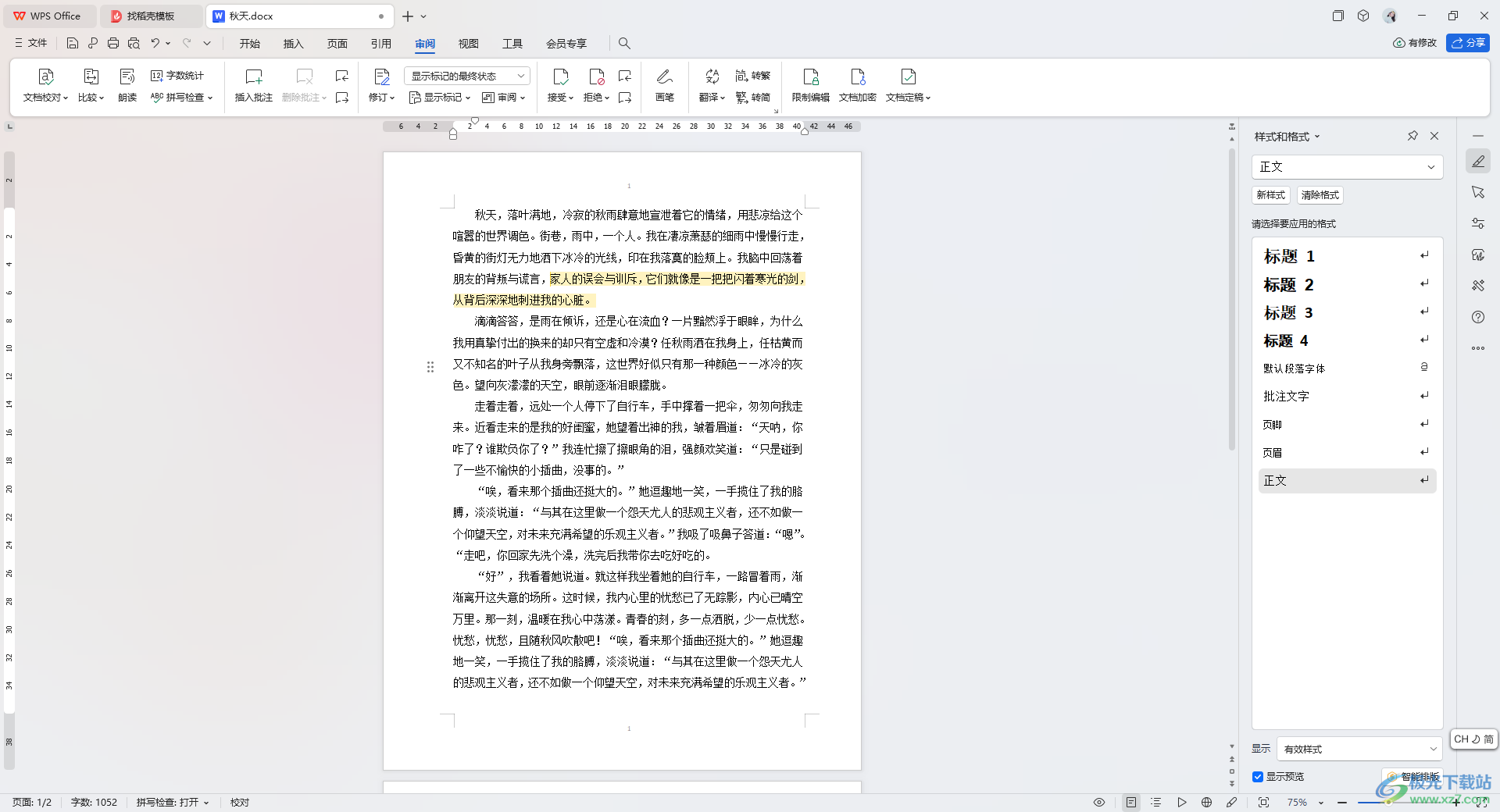
方法步驟
1.首先,我們可以進入到Word文字文檔中,你當前隨便插入一個批注,你可以查看到插入的批注是批注框的樣式顯示在右側的。
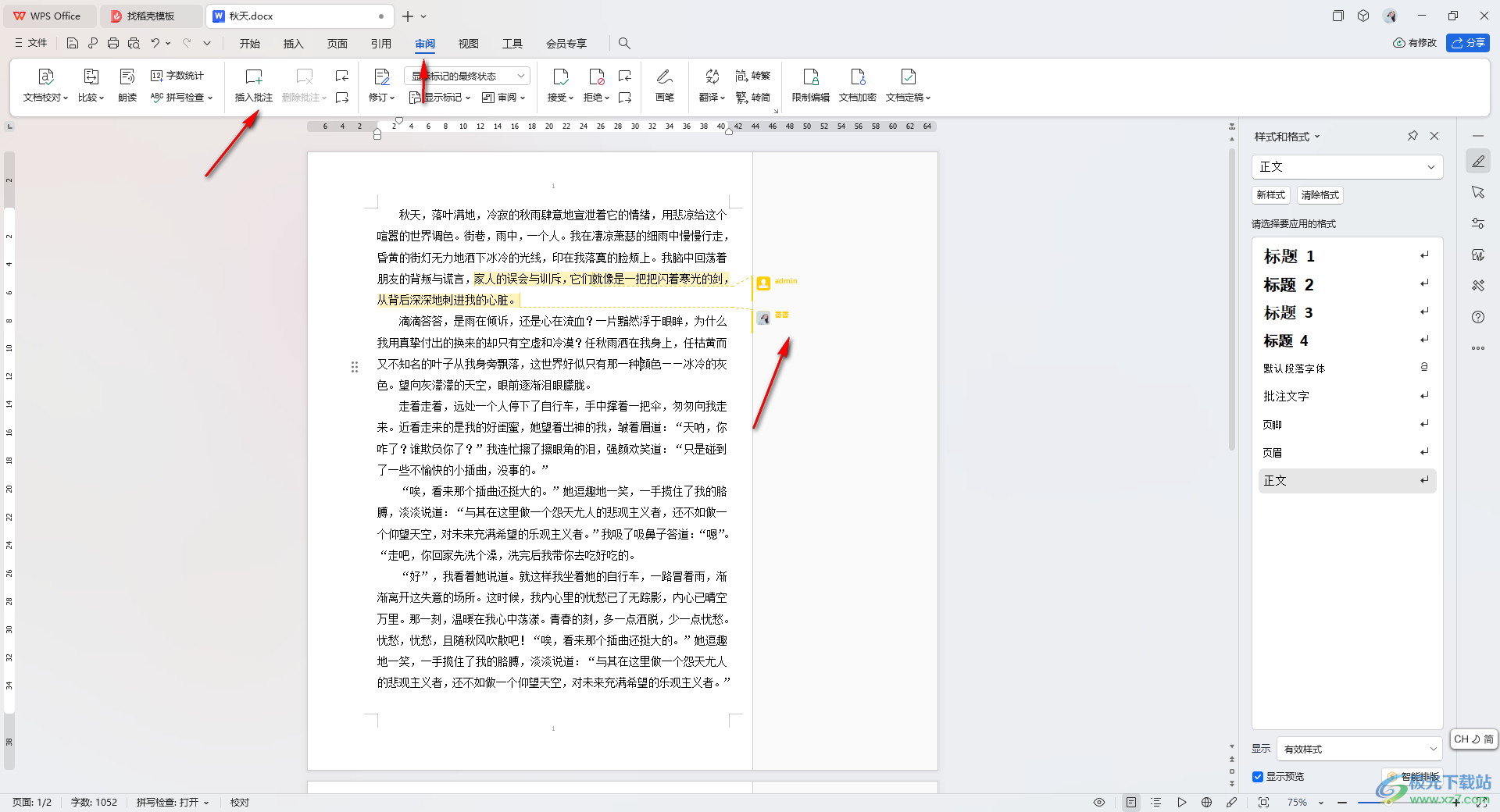
2.那么我們將頁面工具欄中的【顯示標記】選項進行左鍵點擊一下。
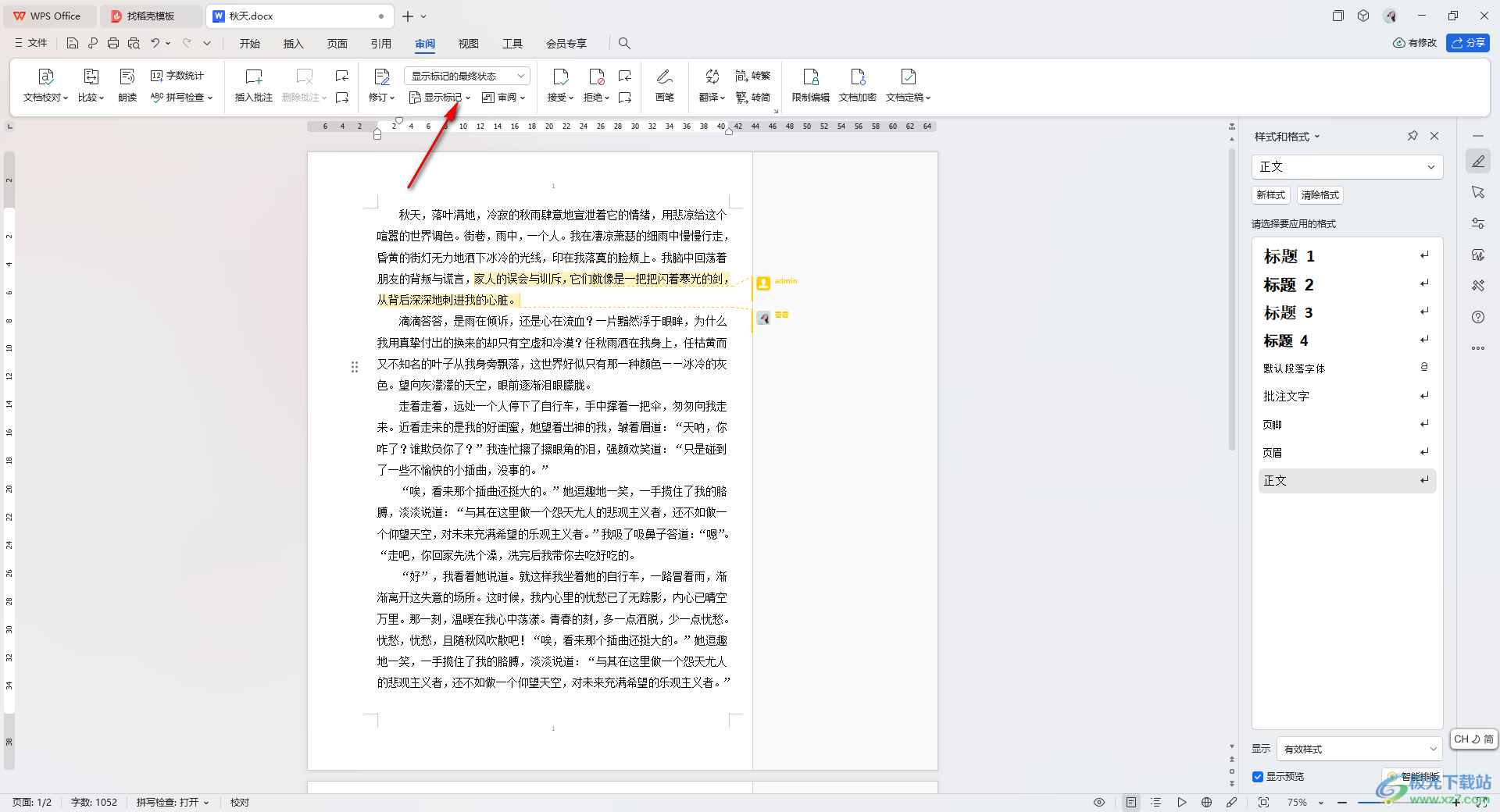
3.隨后即可出現一個下拉選項,我們將子選項中的【使用批注框】選項進行點擊打開,將其中的【以嵌入方式顯示所有修訂】選項。
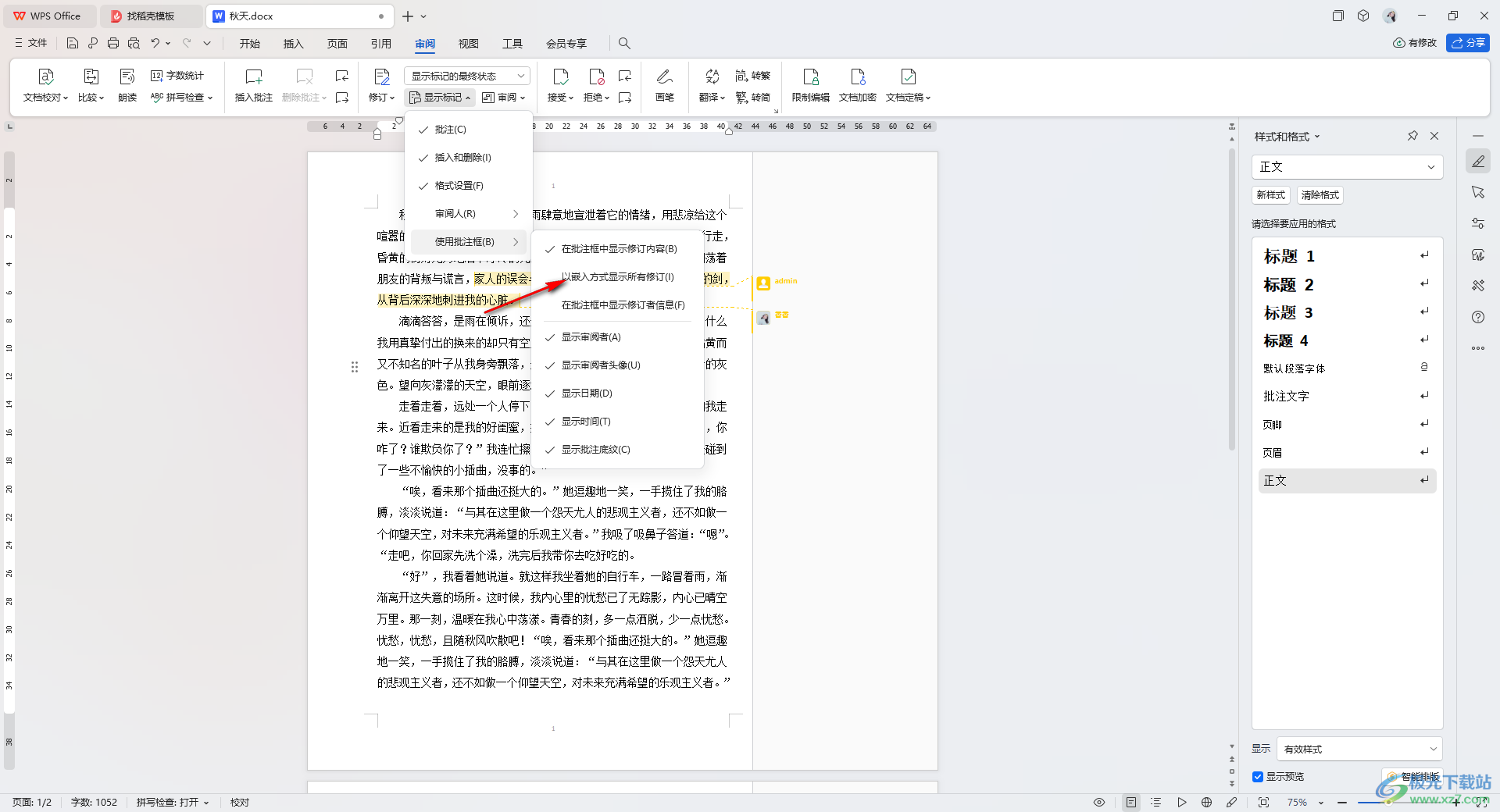
4.這時你可以查看到剛剛的批注框已經馬上轉換成嵌入式的批注了,如果你想要再次轉換成批注框的話,那么我們可以通過上述方法進行轉換即可。
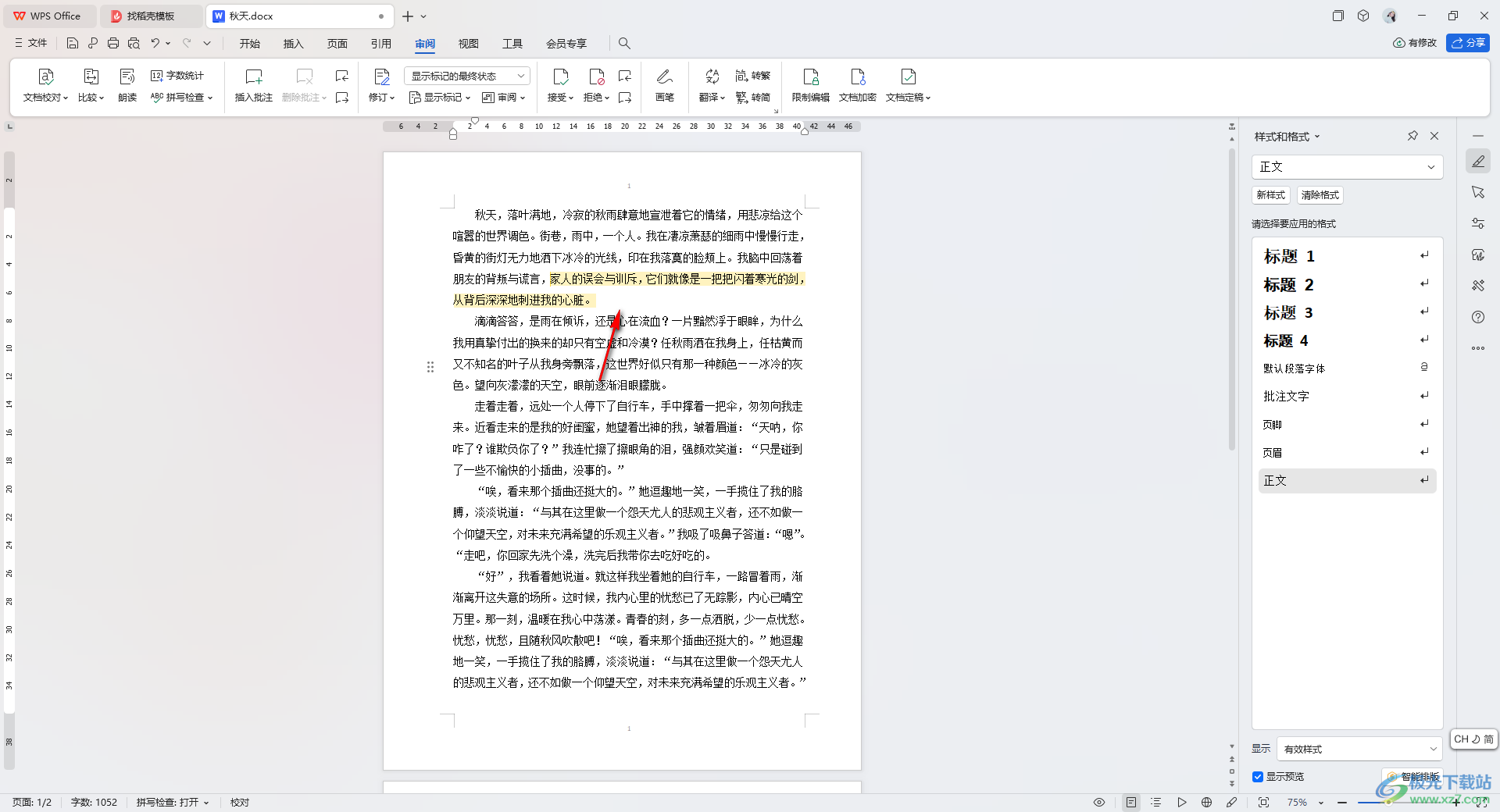
以上就是關于如何使用WPS Word文檔設置嵌入式批注的具體操作方法,我們可以設置批注的添加方式,可以設置批注框樣式進行添加,或者是進行嵌入式批注添加,而操作的方法只需要幾個簡單的步驟就可以完成,感興趣的話可以試試哦。

大小:240.07 MB版本:v12.1.0.18608環境:WinAll, WinXP, Win7, Win10
- 進入下載
相關推薦
相關下載
熱門閱覽
- 1百度網盤分享密碼暴力破解方法,怎么破解百度網盤加密鏈接
- 2keyshot6破解安裝步驟-keyshot6破解安裝教程
- 3apktool手機版使用教程-apktool使用方法
- 4mac版steam怎么設置中文 steam mac版設置中文教程
- 5抖音推薦怎么設置頁面?抖音推薦界面重新設置教程
- 6電腦怎么開啟VT 如何開啟VT的詳細教程!
- 7掌上英雄聯盟怎么注銷賬號?掌上英雄聯盟怎么退出登錄
- 8rar文件怎么打開?如何打開rar格式文件
- 9掌上wegame怎么查別人戰績?掌上wegame怎么看別人英雄聯盟戰績
- 10qq郵箱格式怎么寫?qq郵箱格式是什么樣的以及注冊英文郵箱的方法
- 11怎么安裝會聲會影x7?會聲會影x7安裝教程
- 12Word文檔中輕松實現兩行對齊?word文檔兩行文字怎么對齊?
網友評論